Книга: «1С. Управление небольшой фирмой 8.2». Управленческий учет в малом бизнесе
1.3.4. Web-клиент
1.3.4. Web-клиент
Режим «Web-клиент» значительно расширил возможности пользователя. Теперь работать с программой «1С: Управление небольшой фирмой 8.2» можно в любом месте, где есть подключение к Интернету. При этом нет необходимости устанавливать какие-то дополнительные программы на компьютер, работа приложения осуществляется через интернет-браузер. Пользователю достаточно запустить Microsoft Internet Explorer или другой интернет-браузер, например Mozilla Firefox, Google Chrome или Safari, ввести адрес Web-сервера, на котором находится информационная база, и режим «Web-клиент» начнет свою работу в окне браузера (рис. 1.3).
Поддержка работы «Web-клиента» в браузерах Safari и Google Chrome включена в новую версию платформы 8.2 в целях бета-тестирования.
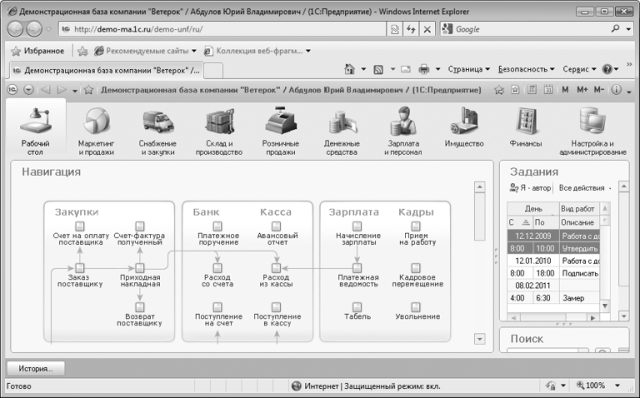
Рис. 1.3. Окно программы «1C: Управление небольшой фирмой 8.2» в режиме «Web-клиента» в Microsoft Internet Explorer 8.0
Функциональность и принцип работы с приложениями «Тонкий клиент» и «Web-клиент» полностью идентичны.
Работа через Интернет в режиме реального времени является одним из основных преимуществ приложения «Web-клиент». Подключение осуществляется через Web-сервер по протоколу HTTP. Если такое подключение осуществляется через низкоскоростное соединение, то клиентское приложение может быть запущено в режиме, который предназначен для низкоскоростных интернет-соединений.
Пользователь должен запустить удобный ему браузер, ввести определенный адрес Web-сервера, где содержится информационная база, – и «Web-клиент» автоматически начнет исполняться на машине пользователя (рис. 1.3).
Для использования интернет-браузера сначала необходимо выполнить его настройку. Рассмотрим процесс настройки на примере Microsoft Internet Explorer.
Выполните следующие действия:
• В браузере выберите команду меню СервисСвойства обозревателя (ToolsInternet Options). На экране появится диалог Свойства обозревателя (Internet Options) (рис. 1.4).
• На вкладке Безопасность (Security) для зоны Интернет (Internet) нажмите на кнопку Другой (Custom level). На экране появится диалог Параметры безопасности – зона Интернета (Security Settings – Internet Zone) (рис. 1.5).
• Разрешите выполнение скриптов JavaScript. Для этого в разделе Сценарии (Scripting) для параметра Активные сценарии (Active scripting) установите переключатель в положение Разрешить (Enable).
• Для работы с внешними компонентами установите переключатель в положение Разрешить (Enable) для следующих параметров: Запрос разрешения для ActiveX объектов (Automatic prompting for ActiveX controls), Загрузка подписанных ActiveX объектов с разрешения пользователя (Download signed ActiveX controls), Работа с ActiveX объектами и плагинами (Run ActiveX controls and plugins), Работа с объектами, помеченными как безопасные (Script ActiveX controls marked safe for scripting). Закройте диалог, нажав на кнопку OK.
• Разрешите использование всплывающих окон. Для этого перейдите на вкладку Конфиденциальность (Privacy) диалога Свойства обозревателя (Internet Options) (рис. 1.6) и сбросьте флажок Включить блокирование всплывающих окон (Turn on Pop-up Blocker).

Рис. 1.4. Диалог Свойства обозревателя (Internet Options)

Рис. 1.5. Диалог Параметры безопасности – зона Интернета (Security Settings – Internet Zone)

Рис. 1.6. Вкладка Конфиденциальность (Privacy) диалога Свойства обозревателя (Internet Options)
• Разрешите использование cookies, выбрав с помощью ползункового регулятора уровень безопасности не выше Умеренно высокий (Medium High). Сохраните настройки, нажав на кнопку OK.
В этой главе вы познакомились с новыми возможностями платформы «1С: Предприятие 8.2». Это более удобный по сравнению с предыдущими версиями интерфейс; наличие различных вариантов работы программы в режиме «1С: Предприятие»: в зависимости от существующих аппаратных ресурсов может быть выбран «Тонкий клиент» или «Толстый клиент». Кроме того, для работы в режиме «1С: Предприятие» можно использовать интернет-браузер. В этом случае используется «Web-клиент». Данный режим не требует предварительной установки и очень удобен для удаленной работы.
- Часть 4. Инструментарий клиентского сервиса
- Пример: базовый клиент Web
- Часть 3. Функции клиентского сервиса
- Преобразование WSDL-кода в программный код агента для клиента
- Программы, реализующие Web-сервер в системе Linux
- 11.8. Использование Web-браузера в качестве универсального клиента
- Определение клиента Web-сервиса XML
- Библиотеки клиентов Web-служб
- Получение размеров Web-страницы и клиентской области окна Web-обозревателя
- 6.1. Web-отношения с клиентами
- 3.2 Сетевой стек Windows NT




